Écran principal (page Étalonnage)
Accédez à la page Étalonnage pour exécuter un étalonnage des couleurs sur l'imprimante gérée et contrôler l'état d'étalonnage des couleurs.
 Remarque
Remarque
-
Si l'imprimante que vous voulez gérer n'est pas affichée, utilisez la boîte de dialogue Gestion de l'imprimante pour l'enregistrer.
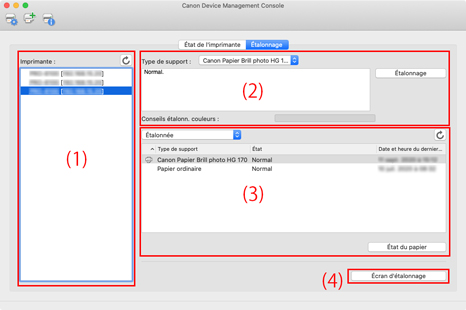
(1) Zone de la liste des imprimantes
Les imprimantes gérées sont organisées et affichées en fonction de leur état d'étalonnage des couleurs.
Cliquez sur le bouton  pour mettre à jour la liste des imprimantes.
pour mettre à jour la liste des imprimantes.
 Remarque
Remarque
-
Un avertissement relatif à l'étalonnage des couleurs est survenu sur les imprimantes pour lesquelles le symbole
 s'affiche.
s'affiche.Les détails de l'erreur s'affichent dans la section Message du guide de la "(2) Zone d'exécution de l'étalonnage des couleurs".
-
Les imprimantes qui ne prennent pas en charge l'étalonnage des couleurs ne seront pas répertoriées.
Dans Device Management Console, plusieurs imprimantes pouvant imprimer avec la même couleur sont nommées Imprimantes liées par étalonnage.
Les imprimantes liées par étalonnage sont regroupées sous un même nom de groupe d'étalonnage et s'affichent.
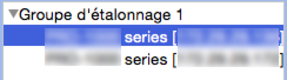
 Important
Important
-
Le lien d'étalonnage est établi entre plusieurs imprimantes remplissant les conditions suivantes.
-
L'imprimante appartient également à la gamme prenant en charge le lien d'étalonnage.
-
Le même type de support est sélectionné à la page Étalonnage > dans le Type de support sur l'écran principal.
Pour les modèles qui ne prennent pas en charge le Type de support, le même type de support est chargé sur l'imprimante.
-
L'étalonnage des couleurs est exécuté au moins une fois pour chaque imprimante avec le papier ci-dessus.
-
 Remarque
Remarque
-
Déplacez le curseur de la souris sur Groupe d'étalonnage pour afficher le type de support à regrouper.
-
Double-cliquez sur Groupe d'étalonnage pour ouvrir et fermer l'arborescence du groupe d'étalonnage.
(2) Zone d'exécution de l'étalonnage des couleurs
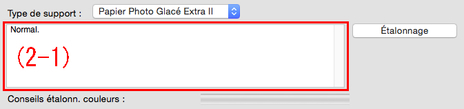
- Type de support
-
Sélectionnez un type de support pris en charge par l'imprimante.
-
 Important
Important-
En fonction du modèle utilisé, seul le type de support chargé dans l'imprimante s'affiche.
-
- (2-1) Zone de message d'assistance
-
Les messages relatifs à l'étalonnage des couleurs s'affichent dans cette zone.
- Bouton Étalonnage
-
La boîte de dialogue Étalonnage s'affiche. Elle vous permet de procéder à l'étalonnage des couleurs.
- Conseils étalonn. couleurs
-
Affiche les conseils relatifs à l'exécution de l'étalonnage des couleurs. La barre de progression se remplit jusqu'à ce qu'il soit recommandé d'exécuter un étalonnage des couleurs.
(3) Zone du journal d'exécution de l'étalonnage des couleurs
Le journal d'exécution de l'étalonnage des couleurs s'affiche pour chaque papier.
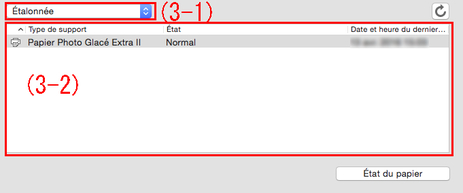
- (3-1) Conditions d'affichage dans la liste des papiers
-
Dans la liste déroulante, sélectionnez les critères d'affichage des éléments contenus dans la liste des papiers.
-
- Étalonnée
-
Seul le papier sur lequel un étalonnage des couleurs a été exécuté s'affiche.
- Tout
-
Tous les papiers s'affichent.
- Papier personnalisé
-
Seul le papier personnalisé s'affiche.
-
Le papier personnalisé désigne un papier ajouté avec Media Configuration Tool.
-
Pour exécuter un étalonnage des couleurs sur un papier personnalisé, la cible d'étalonnage de ce papier doit être créée.
-
Pour en savoir plus sur le papier personnalisé et la création d'une cible d'étalonnage, recherchez et reportez-vous au "Guide Media Configuration Tool" depuis la page d'accueil du manuel en ligne de votre modèle.
 Bouton
Bouton-
Met à jour la liste des papiers.
- (3-2) Liste de papier
-
Le journal d'exécution de l'étalonnage des couleurs s'affiche pour chaque papier.
-
 Remarque
Remarque-
Cliquez sur un en-tête pour trier les éléments en fonction de celui-ci.
-
 s'affiche pour le papier affiché dans Type de support de la "(2) Zone d'exécution de l'étalonnage des couleurs".
s'affiche pour le papier affiché dans Type de support de la "(2) Zone d'exécution de l'étalonnage des couleurs".
-
-
- Type de support
-
Le nom de papier acquis à partir de l'imprimante s'affiche.
- État
-
L'état et les messages d'assistance relatifs à l'étalonnage des couleurs s'affichent.
-
 Remarque
Remarque-
Si vous supprimez ou masquez le papier utilisé pour l'étalonnage des couleurs dans Media Configuration Tool, ce papier sera affiché comme Papier inconnu dans la colonne État.
Dans ce cas, utilisez un papier différent et procédez à l'étalonnage des couleurs.
-
- Date et heure du dernier étalonnage des couleurs
-
La date de dernière exécution de l'étalonnage des couleurs s'affiche.
- Bouton État du papier
-
La boîte de dialogue État du papier s'affiche. Elle vous permet de vérifier l'état de l'étalonnage des couleurs du papier sélectionné.
(4) Zone d'état de progression de l'étalonnage des couleurs
- Bouton Écran d'étalonnage
-
La boîte de dialogue Écran d'étalonnage s'affiche. Elle vous permet de vérifier l'état de la progression de l'étalonnage des couleurs.
-
 Important
Important-
Vous ne pouvez pas vérifier l'état de progression des types d'étalonnage des couleurs suivants.
-
Étalonnage des couleurs effectué à partir du panneau de contrôle de l'imprimante
-
Étalonnage des couleurs d'une imprimante connectée par USB (pour les modèles ne prenant pas en charge le papier rouleau)
-
-
